Descubre si tu router tiene un cortafuegos integrado

Un router es mucho más que un dispositivo que simplemente envía la señal WiFi a toda la casa. Tiene muchos trucos que puedes exprimir al máximo, e incluso hay routers que tienen cortafuegos integrados, pero ¿será el tuyo uno de ellos?
Si es relativamente moderno, algo muy probable, es casi seguro que lo tiene. Este firewall integrado en el router es útil como medida de seguridad adicional para evitar posibles hackeos e interferencias en tu red, aunque por supuesto no es infalible.
No obstante, se recomienda activar el cortafuegos del router, pues no será la primera ni la última vez que la seguridad del enrutador se ve comprometida. De hecho, se estima que hay miles de ellos en todo el mundo que actúan como zombis de una Botnet gigante.
A continuación vamos a explicarte paso a paso a averiguar si tu router tiene firewall y, en caso afirmativo, a habilitarlo.
Accede a los ajustes de tu router
¿Sabes cómo entrar al panel de control de tu router? Te lo explicamos, aunque básicamente se trata de ir a su puerta de entrada tecleando "192.168.1.1" -sin comillas- en el navegador y dándole a Enter.
Ahora introduce la clave de usuario que corresponda. Normalmente es "admin" y "admin" como clave, aunque puede variar dependiendo de la operadora.
Esta es la forma de acceder, y no sólo para activar el cortafuegos integrado en el router, sino para modificar todos los ajustes básicos para sacarle todo el partido a tu dispositivo.
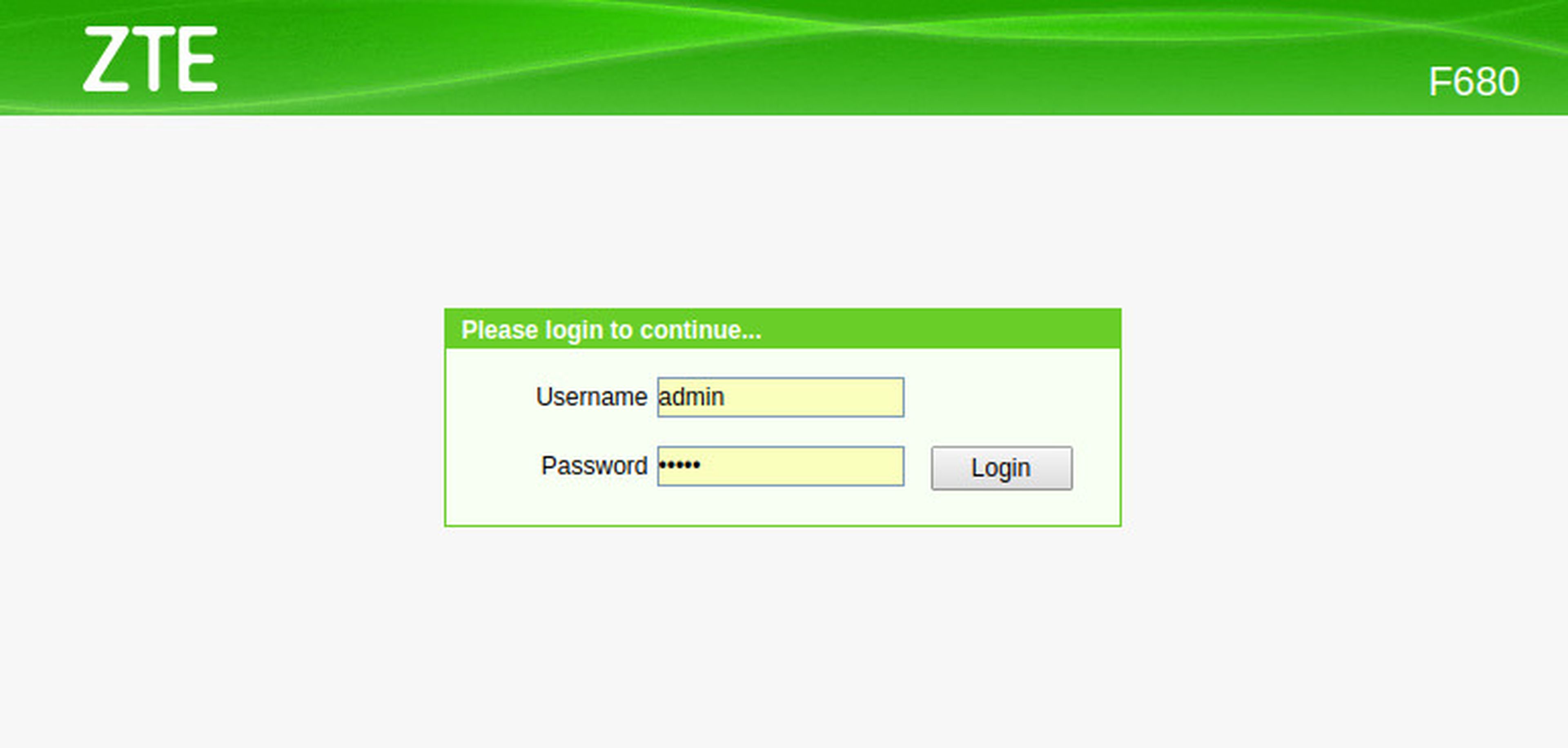
Busca el apartado firewall
Aunque en español se llame cortafuegos, lo normal es que la intefaz web del router esté en inglés. Es por eso que una vez dentro de los Ajustes debes buscar una pestaña llamada firewall.
Normalmente está dentro de la sección Security, aunque puede que en tu modelo concreto haya sido movida a otro menú. Bucea por todos ellos hasta dar con el apartado de Seguridad y Cortafuegos.
Accede a estos ajustes y más desde el móvil con los router Fritz!Box de AVM
Una vez lo localices, haz click en él. A la derecha se abrirán todas sus opciones de configuración. Lo que te interesa es marcar la casilla de activar, independientemente del nombre que la marca le haya dado en tu dispositivo.
Adjuntamos una imagen de cómo se ve en el router ZTE F680.
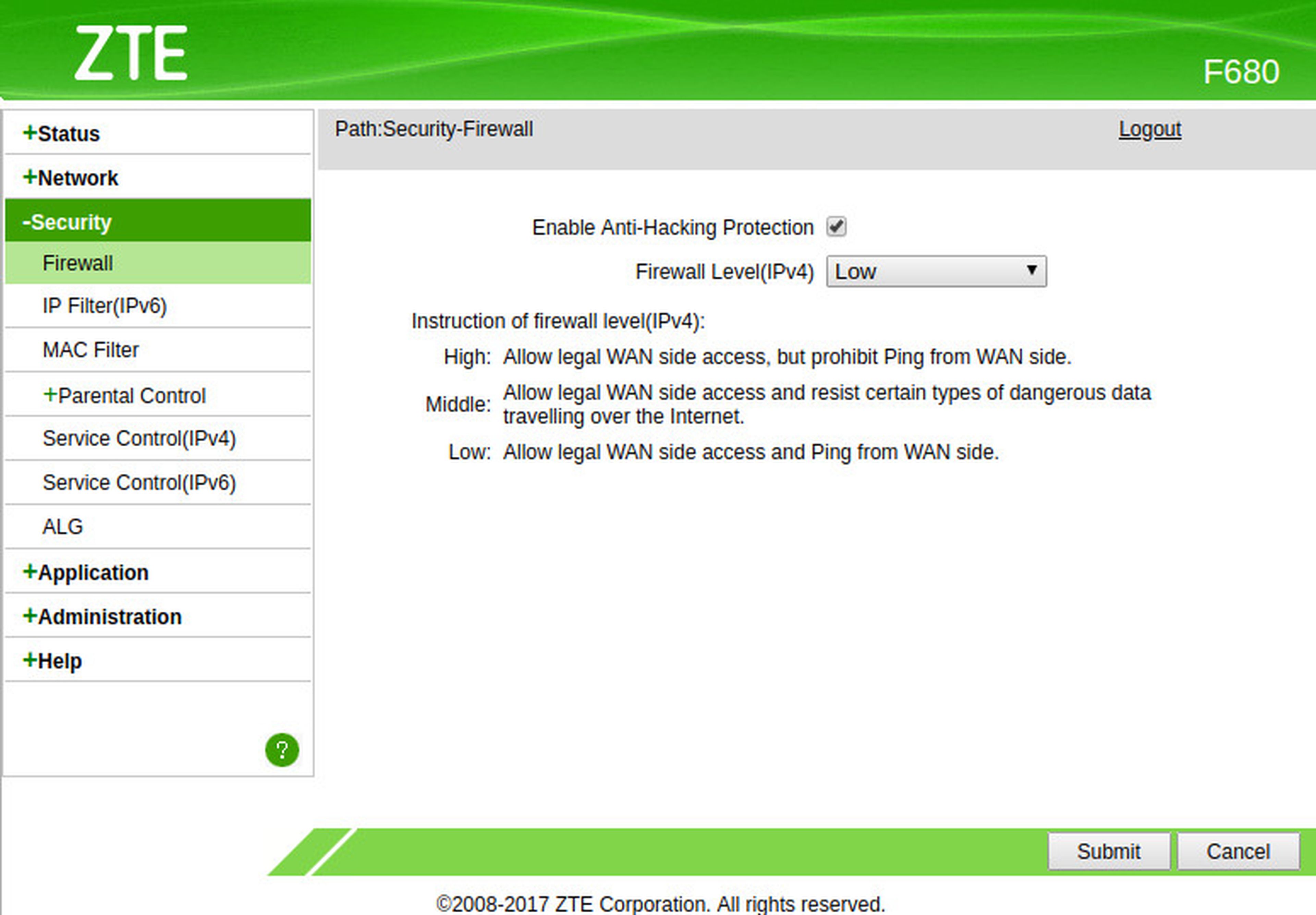
Descubre más sobre Eduardo Álvarez, autor/a de este artículo.
Conoce cómo trabajamos en Computerhoy.
